wpsoffice软件中,我们在制作文件之后打印的时候,是可以选择一页多版打印的。那么,具体如何操作呢?这里为大家带来详细的介绍,想了解的小伙伴快一起来看看吧!
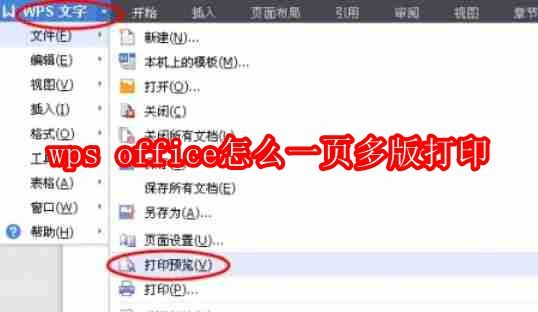
第一步:进入打印预览
点击左上角的打印预览图标,或在“文件”菜单中选择“打印预览”,进入打印预览界面。

第二步:设置每页版数
在打印预览界面,点击“打印”按钮(非直接打印),在弹出的打印设置对话框中找到“每页版数”选项。根据您的需求选择合适的版数(例如:1版、2版、4版等)。

第三步:确认并打印
检查打印设置无误后,点击“确定”或“打印”按钮开始打印。
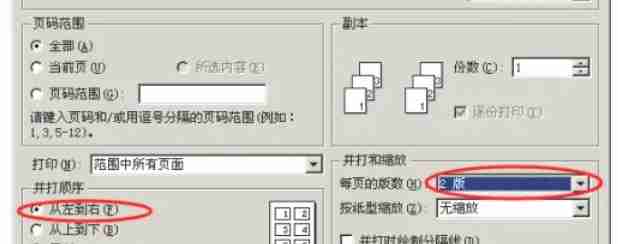
第四步:优化打印效果(可选)
打印前,建议在“页面布局”选项卡中进行页面设置,调整纸张大小、方向、边距等,以获得最佳打印效果。

通过以上步骤,您便可以轻松实现WPS Office一页多版打印,提高您的办公效率。 记住,在打印前仔细检查所有设置,确保打印结果符合您的预期。